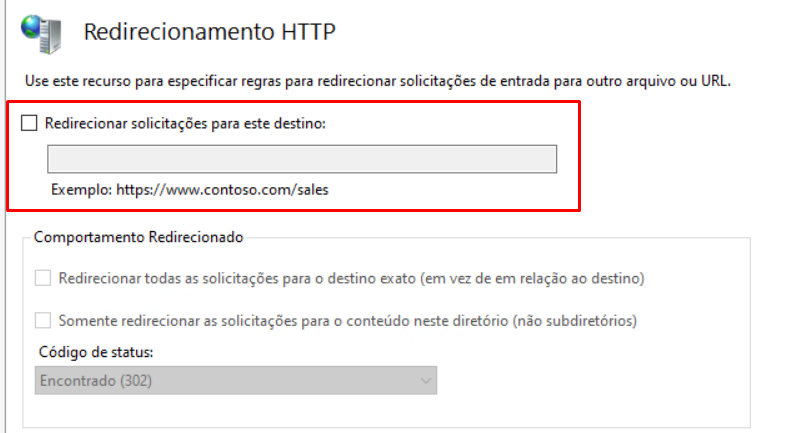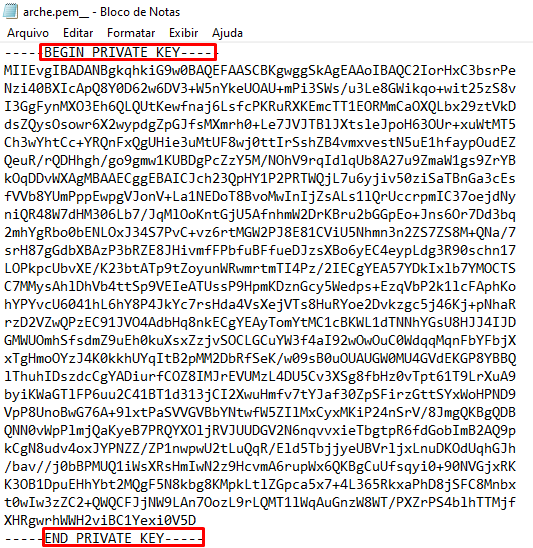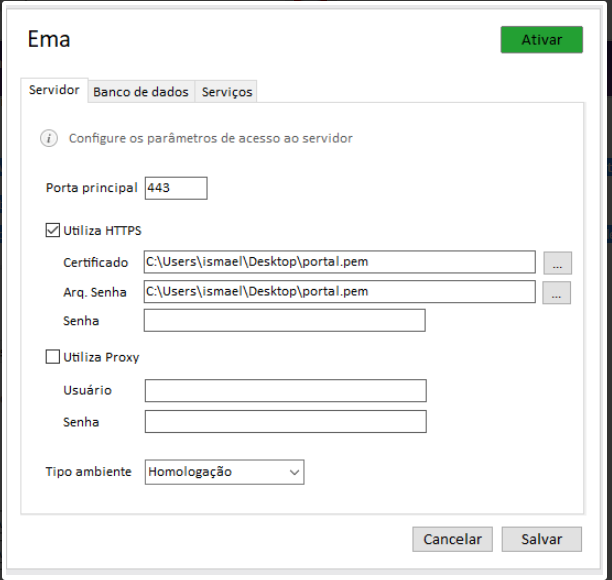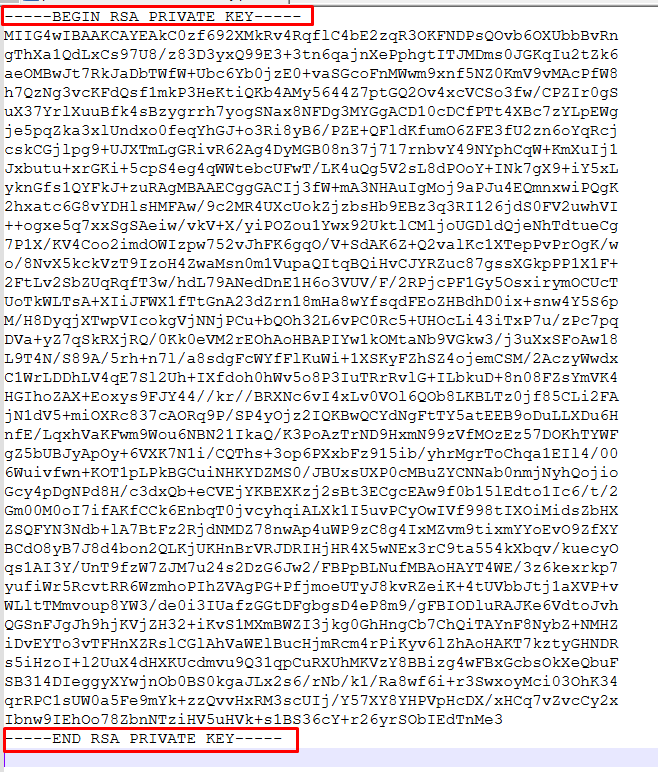Guia para Emissão e Configuração de Certificados SSL no Portal Ema
O objetivo deste documento é orientar clientes da Ema Sistemas na emissão e configuração de certificados SSL para uso em domínios próprios no Portal Ema.
A utilização do HTTPS (HTTP sobre SSL/TLS) garante uma camada adicional de segurança na comunicação entre o navegador e o servidor, protegendo os dados transmitidos por meio de criptografia.
✅ Etapas para emissão e configuração do certificado SSL
1. Registrar um domínio próprio
O primeiro passo é garantir que o cliente possua um domínio registrado em seu nome, como suaempresa.com.br. Esse domínio servirá de base para criação do endereço de acesso ao Portal Ema, por exemplo: dox.suaempresa.com.br
Se o cliente ainda não possui um domínio, é necessário registrar um através de sites como o Registro.br ou provedores de hospedagem (KingHost, GoDaddy, HostGator, etc.). Nós da Ema não realizamos o registro para o cliente, mas podemos instruí-lo a como fazer.
💡 O registro de domínio é um serviço pago.
2. Hospedar o domínio
Após o registro, o domínio deve estar vinculado a um serviço de hospedagem com suporte à emissão de certificados SSL. Indicamos serviços como KingHost ou similares, que já oferecem emissão de certificados SSL do tipo que o sistema exige.
💡 A hospedagem do domínio também é um serviço pago.
3. Criar o subdomínio e emitir o certificado SSL
Com o domínio hospedado:
-
Crie o subdomínio que será utilizado no acesso ao Portal Ema (ex:
dox.suaempresa.com.br). -
Solicite no serviço de hospedagem a emissão do certificado SSL para este subdomínio, garantindo que o formato gerado seja compatível com o sistema da Ema:
.PEMou.CRT. - Caso a hospedagem não ofereça a emissão do certificado SSL, será necessário buscar uma certificadora terceirizada especializada nesse serviço. Essa alternativa exige atenção redobrada, pois envolve um processo mais técnico e pode demandar etapas adicionais de validação e configuração.
A emissão pode levar até 1 dia útil, a depender do provedor de hospedagem.
4. Configurar o certificado no Ema Configurador
Com o certificado em mãos, siga os passos abaixo com apoio do Suporte da Ema para integrá-lo ao sistema:
-
Abra o Ema Configurador e edite o registro da conexão.
- Defina a porta principal como 443 (HTTPS padrão). Portas alternativas também são permitidas, desde que especificadas corretamente no endereço de conexão.
- Marque a opção Utiliza HTTPS.
- Nos campos Certificado e Arq. Senha procure e informe o certificado no formato .PEM ou .CRT.
-
Caso o cliente esteja executando o sistema anteriormente com uma conexão HTTP, altere o caminho de conexão no arquivo:
C:\Ema Software\Contas ERP\Ema_Conexao_Servidor.ini, substituindo o protocolo dehttpparahttpse ajustando a porta.
5. Testar a inicialização do sistema com SSL
Caso os microserviços do sistema não iniciem, execute o seguinte teste manual:
-
Abra o terminal do Windows (Prompt de Comando).
-
Execute:
C:\Ema Software\Contas ERP\fabio.exe" -cfg fabio.properties
Esse comando tenta inicializar o serviço com o certificado SSL configurado e mostrará mensagens de erro úteis para diagnóstico.
🔧 Se o sistema estiver online, pare os serviços pelo
Ema_Startantes de testar.
ℹ️ Informações importantes
-
Clientes que contratam o Cloud Server da Ema: o domínio fornecido para acesso ao cloud não pode ser usado para emissão de certificados SSL. O cliente deve possuir um domínio próprio.
-
Opção gratuita com Let’s Encrypt: também é possível emitir certificados gratuitamente com o Let’s Encrypt. Essa opção exige conhecimento técnico em Linux, que o cliente renove o certificado a cada 90 dias e nos envie os arquivos atualizados antes do vencimento para garantir a continuidade do acesso seguro.
❓ FAQ — Perguntas frequentes
Quem é responsável por emitir o certificado SSL?
O cliente da Ema é o responsável por emitir o certificado SSL.
Quais formatos de certificados são compatíveis com o Portal Ema?
.PEM,.CRTe, quando necessário,.KEY(arquivo de senha).
Como emitir o certificado SSL?
Recomendamos verificar se o serviço de hospedagem do domínio já oferece essa funcionalidade. Caso contrário, o cliente pode utilizar uma certificadora externa ou o Let’s Encrypt. Siga os passos citados anteriormente.
Qual porta devo informar no Ema Configurador?
A porta padrão é 443, mas é possível utilizar portas alternativas. Nesse caso, informe a porta que deseja utilizar no Ema Configurador e adicione a porta ao final do endereço de conexão.
O sistema redireciona HTTP para HTTPS automaticamente?
Não. Para isso, recomendamos utilizar o serviço de redirecionamento HTTP do IIS (Windows Server). Basta instalar a função IIS, adicionar o recurso de redirecionamento e configurar a URL de destino em HTTPS.
⚠️ Atenção: Problemas com certificados podem impedir a inicialização do sistema
-
Caso o certificado no formato .PEM esteja corrompido ou com estrutura inválida, o microserviço responsável pela comunicação segura, o Fabio, não será iniciado.
-
É essencial garantir que o arquivo contenha a chave privada correta, seja embutida no
.PEMou fornecida separadamente como arquivo.KEY. A seguir um exemplo de como a chave privada deve estar configurada no arquivo:
✅ Estrutura esperada dos arquivos de certificado
Ao utilizar um certificado no formato .PEM, o conteúdo do arquivo deve seguir o padrão esperado, contendo o certificado público e a chave privada. Caso opte por usar arquivos separados (.CRT e .KEY), configure-os da seguinte forma no Ema Configurador:
-
Arquivo do certificado: informe o
.CRT -
Arquivo de senha (chave privada): informe o
.KEY
Após essa configuração, salve as alterações e reinicie os serviços. Abaixo um exemplo de como o certificado .PEM deve ser configurado no Ema Configurador:
🔄 Configuração da chave RSA para compatibilidade com o Node.js
Em determinadas situações, especialmente ao atualizar o certificado, pode ser necessário configurar a chave RSA para que os serviços desenvolvidos em Node.js funcionem corretamente.
📌 Recomendamos executar este procedimento sempre que um novo certificado for gerado.
Com o arquivo .KEY em mãos, execute o comando abaixo no Terminal do Windows, utilizando o OpenSSL: openssl pkey -in arquivo-key.pem -out arquivo-rsa-key.pem -traditional
Esse comando converte a chave privada para o formato tradicional RSA exigido por alguns serviços internos.
🌐 Importante sobre acesso externo
Se a porta padrão (443) for alterada para uma porta alternativa, é fundamental garantir que essa nova porta esteja liberada para acesso externo.
Para mais detalhes, consulte nossa documentação específica: Como configurar o acesso externo ao Portal DOX.